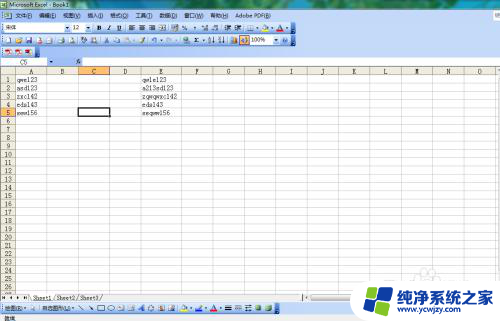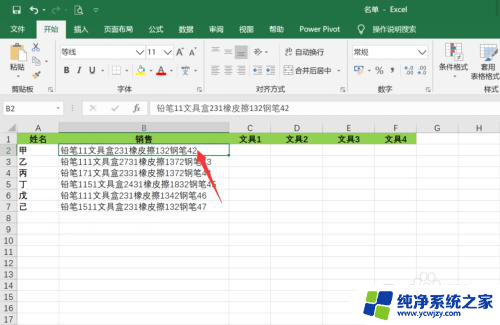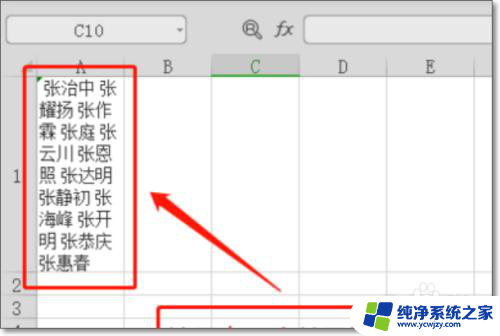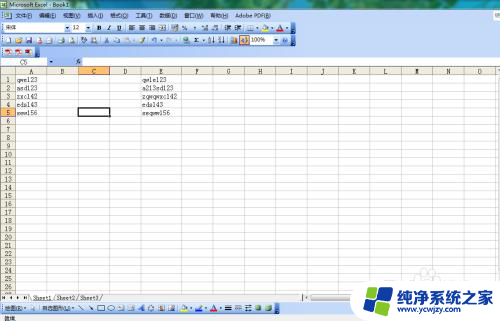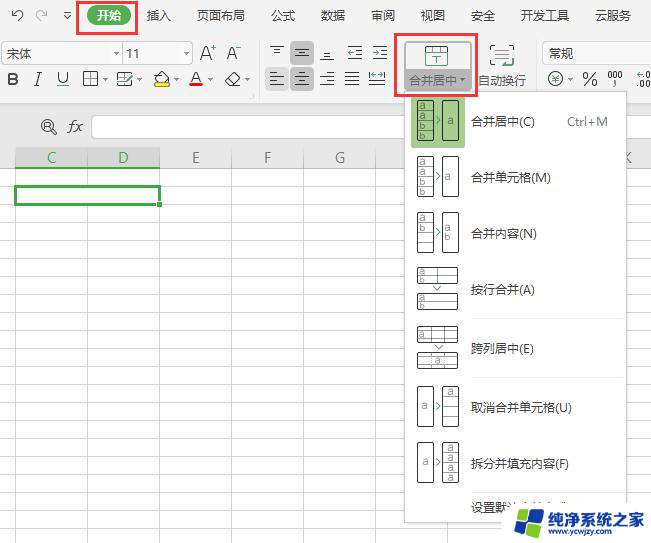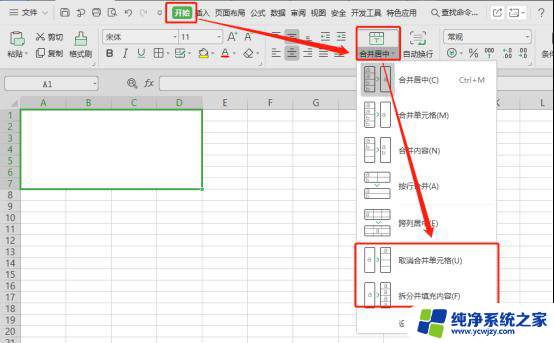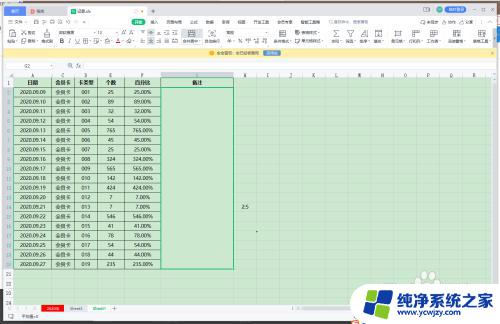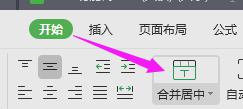如何拆分excel表格内容 Excel单元格内容拆分技巧
如何拆分excel表格内容,Excel表格是一种常用的办公工具,它能够帮助我们整理和处理大量的数据,在使用Excel时,我们经常会遇到需要拆分单元格内容的情况。无论是需要将一个单元格的内容拆分成多个单元格,还是将一个单元格的内容按照特定的规则进行拆分,都可以通过一些技巧来实现。本文将介绍一些实用的Excel单元格内容拆分技巧,帮助大家更高效地处理Excel表格中的数据。无论您是初学者还是有一定经验的Excel用户,相信这些技巧都能为您带来帮助。
步骤如下:
1.在Excel表格中输入所要编辑的内容。(本文以将A列单元格中的内容从“1”处拆分为例进行说明)
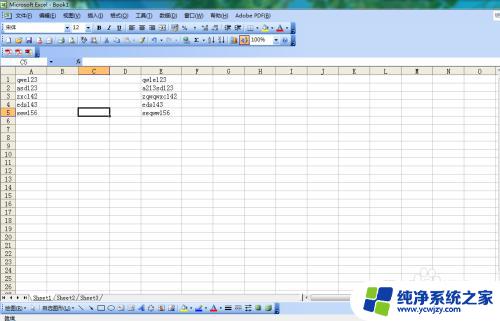
2.选中需要进行拆分的单元格。
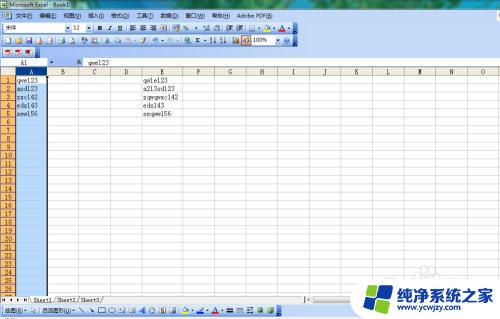
3.单击“工具”中的“分列”按钮。在弹出的“文本分列向导”对话框中,选择“固定宽度”单选按钮。然后,单击“下一步”按钮。
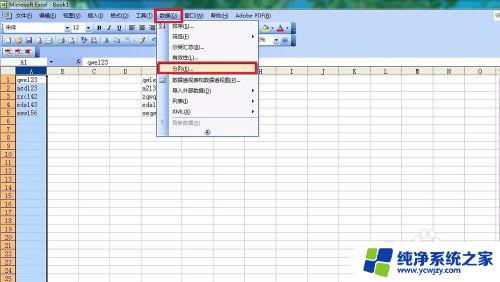
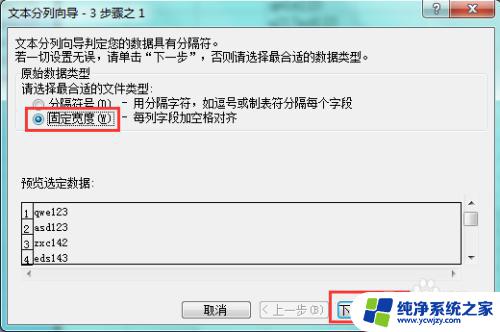
4.在“数据预览”的标尺上的合适位置单击鼠标左键,会出现一条竖直的线。如果点击时位置有所偏差,可以拖动这条线进行修改。将这条线定位在需要分割的数据中间,竖线前面的部分是前面单元格中的内容。竖线后面的部分是后面单元格中的内容。完成后,单击“下一步”按钮。
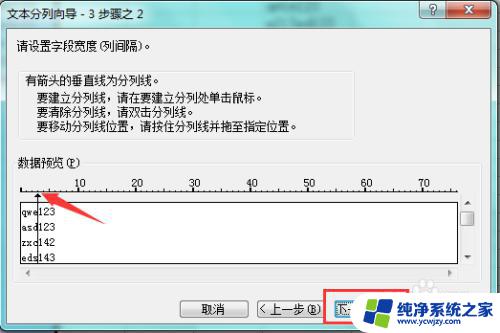
5.单击“完成”按钮,即可完成分列操作。

6.以下是分列后的效果。
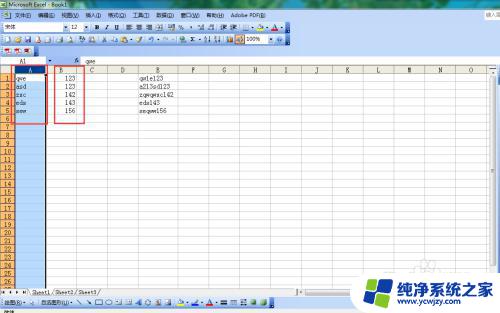
以上是有关如何拆分 Excel 表格内容的全部内容,如果出现相同情况的用户,可以按照小编的方法来解决。